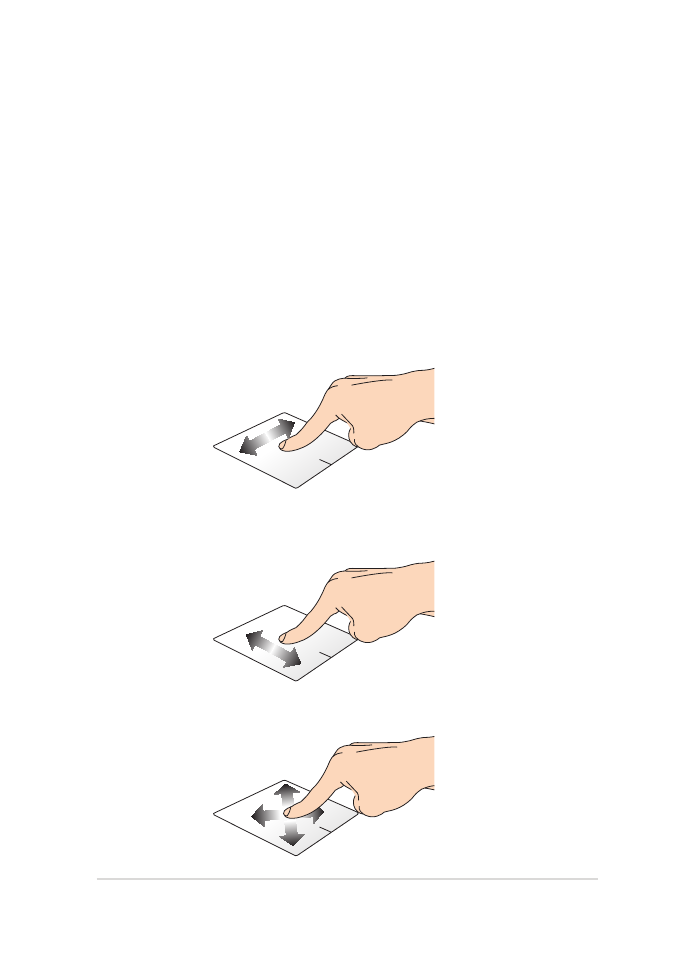
Touchpad-Gesten
Gesten ermöglichen Ihnen das Ausführen von Programmen und
Zugreifen auf Einstellungen Ihres Notebook-PCs. Beachten Sie beim
Einsatz von Handgesten an Ihrem Touchpad folgende Abbildungen.
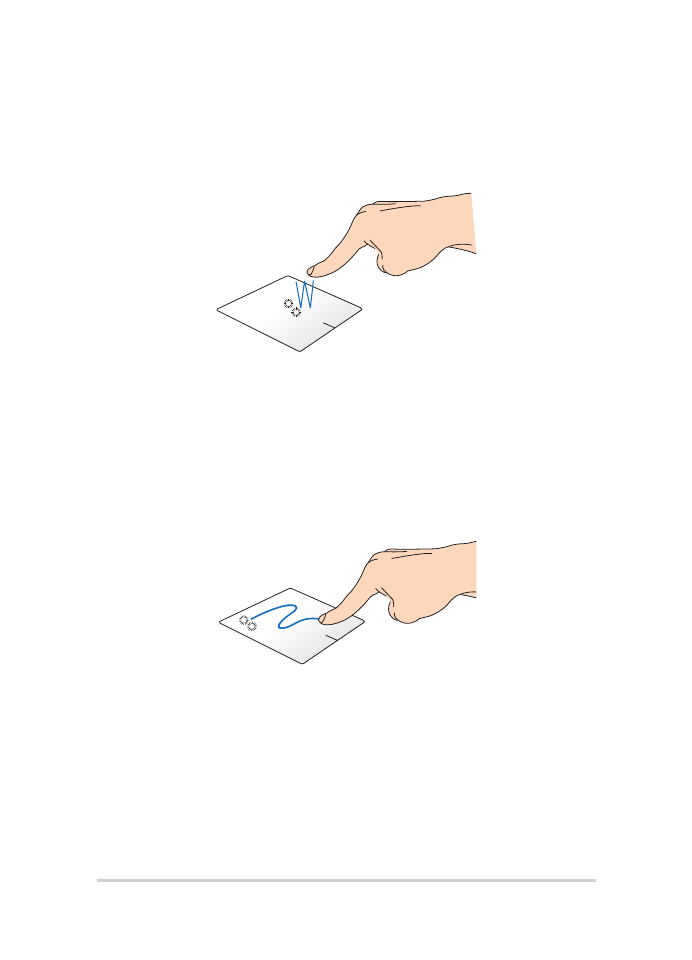
34
Notebook PC E-Handbuch
Gesten mit einem Finger
Tippen/doppelt tippen
•
Tippen Sie am Startbildschirm zum Starten auf eine App
•
Doppeltippen Sie im Desktop-Modus zum Starten auf ein
Element.
Ziehen und ablegen
Doppeltippen Sie auf ein Element, wischen Sie dann mit demselben
Finger, ohne den Finger vom Touchpad zu lösen. Legen Sie das Element
an seinem neuen Ort ab, indem Sie Ihren Finger vom Touchpad lösen.
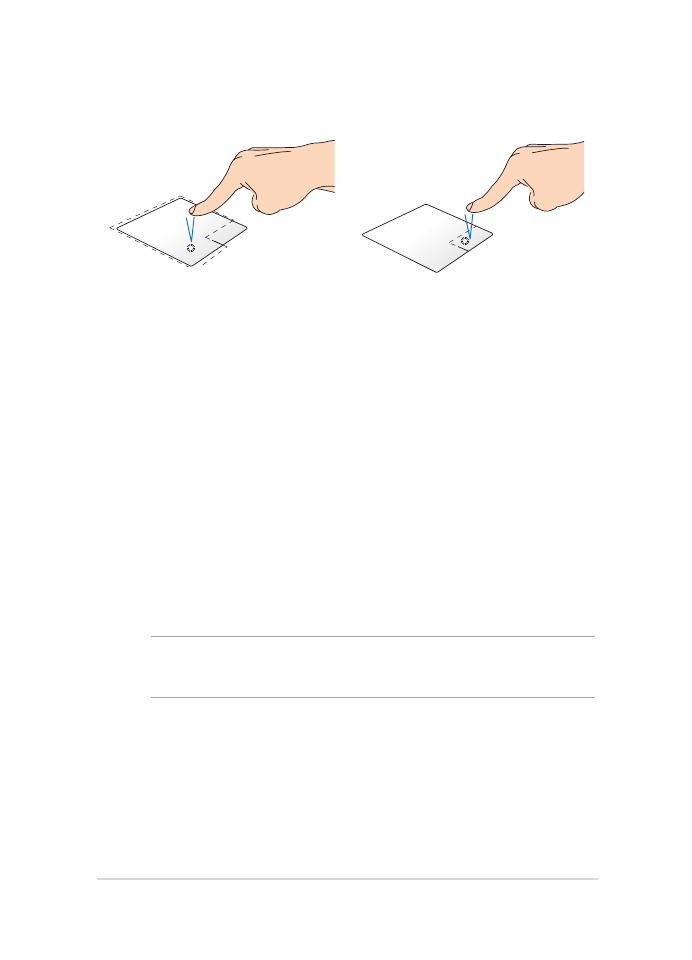
Notebook PC E-Handbuch
35
Linksklick
Rechtsklick
•
Klicken Sie im
Startbildschirm zum
Ausführen auf eine App.
•
Doppelklicken Sie im
Desktop-Modus zum Starten
auf eine Anwendung.
•
Klicken Sie im
Startbildschirm zum
Auswählen und Einblenden
der Einstellungsleiste auf
eine App. Alternativ können
Sie zum Einblenden der
Alle Apps-Leiste diese Taste
drücken.
•
Verwenden Sie diese Taste im
Desktop-Modus zum Öffnen
des Rechtsklickmenüs
(Kontextmenü).
HINWEIS: Die Bereiche innerhalb der gepunkteten Linie repräsentieren
die Positionen der Linksklick- und Rechtsklicktaste am Touchpad.
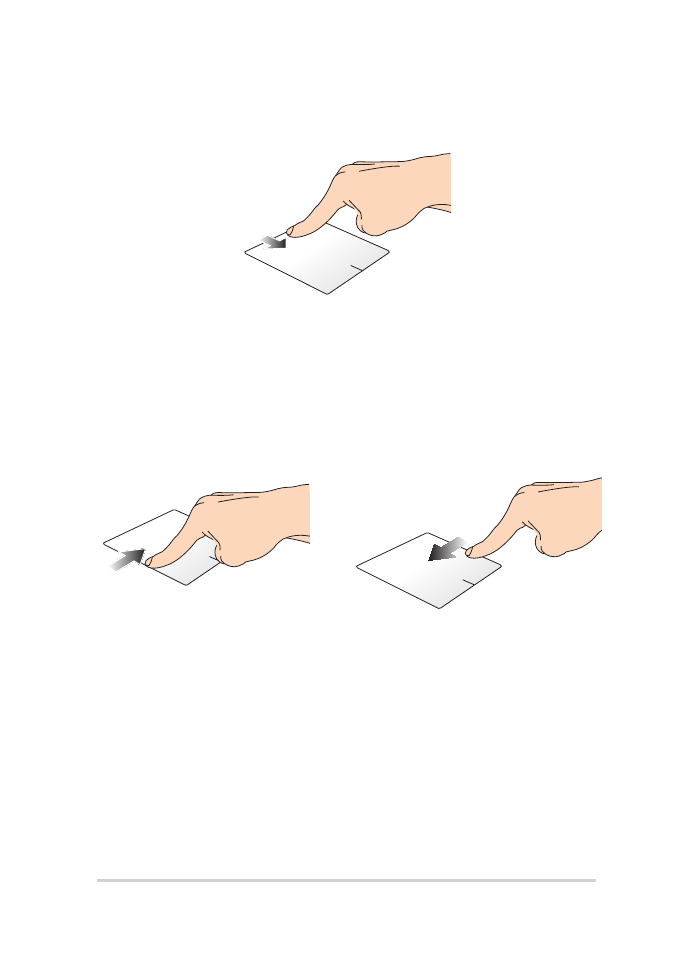
36
Notebook PC E-Handbuch
Von oben wischen
•
Wischen Sie im Startbildschirm zum Einblenden der Alle Apps-
Leiste von oben über das Touchpad.
•
Wischen Sie in einer laufenden App zum Einblenden des Menüs
von oben über das Touchpad.
Von links wischen
Von rechts wischen
Wischen Sie zum Durchblättern
Ihrer laufenden Anwendungen von
links über das Touchpad.
Wischen Sie zum Einblenden der
Charms-Leiste von rechts über
das Touchpad.
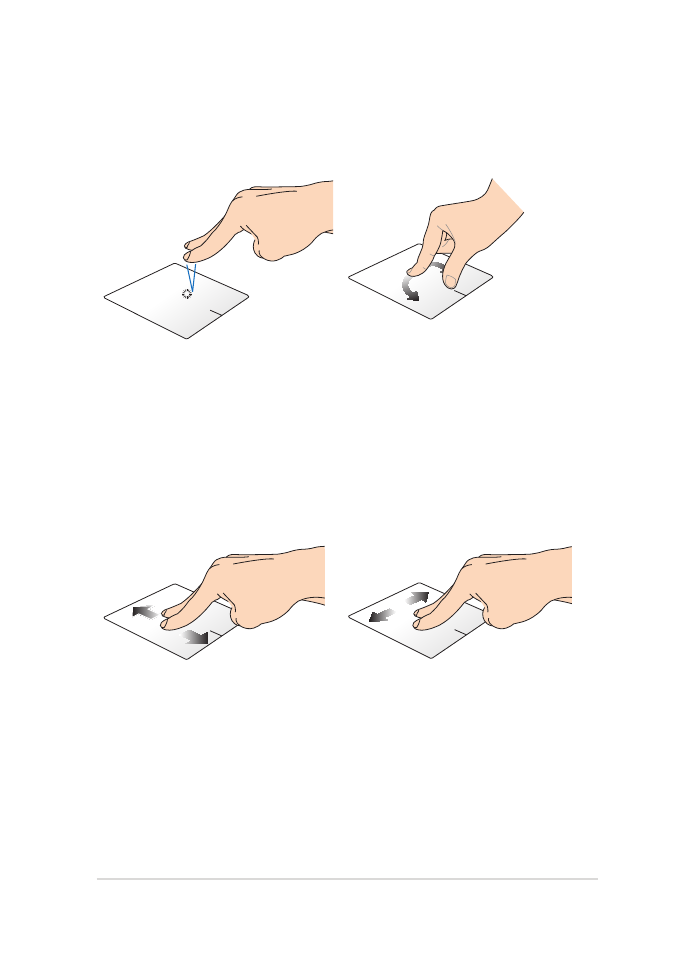
Notebook PC E-Handbuch
37
Gesten mit zwei Fingern
Tippen
Drehen
Tippen Sie zum Simulieren eines
Rechtsklicks mit beiden Fingern
auf das Touchpad.
Legen Sie zum Drehen eines Bildes
in Windows® Photo Viewer zwei
Finger am Touchpad ab, drehen Sie
dann einen Finger im oder gegen
den Uhrzeigersinn, während sie
den anderen Finger still halten.
Blättern mit zwei Fingern
(aufwärts/abwärts)
Blättern mit zwei Fingern (links/
rechts)
Wischen Sie zum Auf-/
Abwärtsblättern mit zwei Fingern.
Wischen Sie zum Links-/
Rechtsblättern mit zwei Fingern.
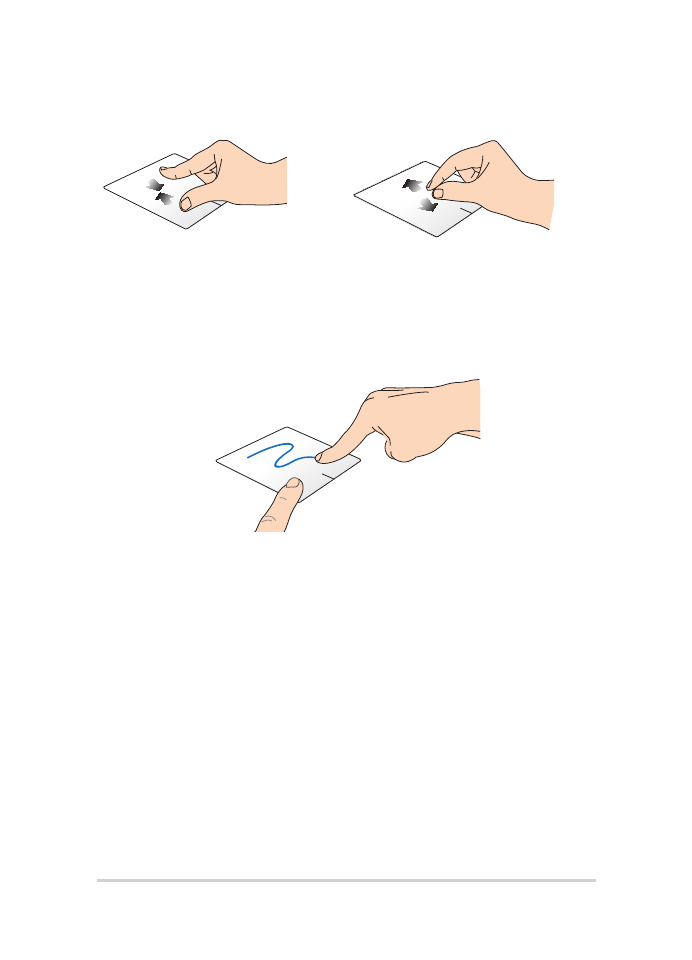
38
Notebook PC E-Handbuch
Verkleinern
Vergrößern
Führen Sie zwei Finger am
Touchpad zusammen.
Spreizen Sie zwei Finger am
Touchpad auseinander.
Ziehen und ablegen
Wählen Sie ein Element, halten Sie dann die Linksklick-Taste gedrückt.
Wischen Sie mit Ihrem anderen Finger nach unten über das Touchpad;
dadurch können Sie das Element an eine neue Position verschieben.
.
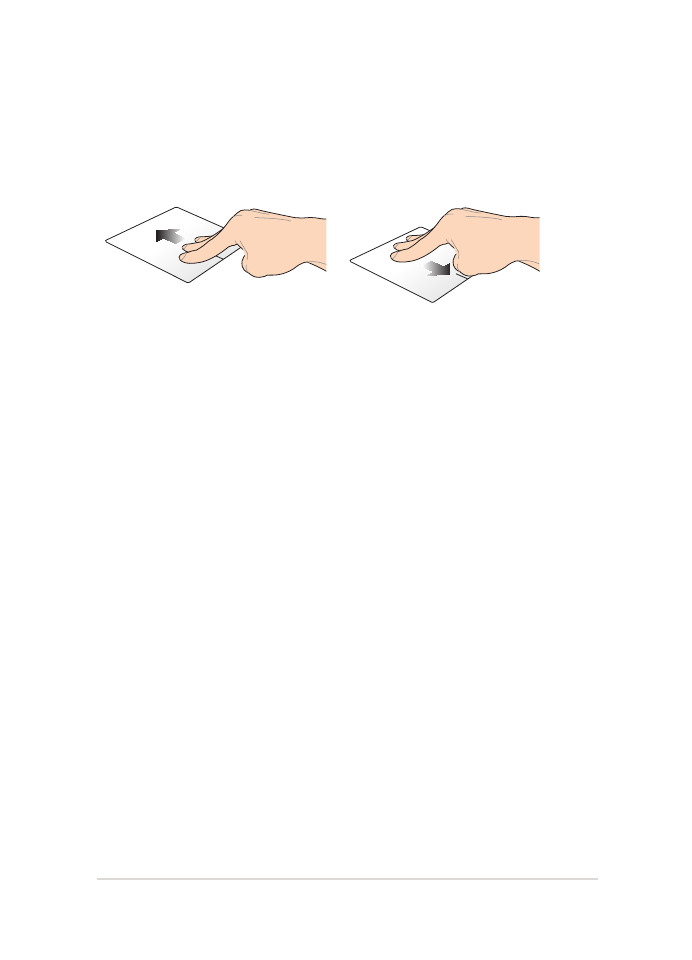
Notebook PC E-Handbuch
39
Dreifingergesten
Nach oben wischen
Nach unten wischen
Wischen Sie zum Einblenden aller
laufenden Anwendungen mit drei
Fingern nach oben.
Wischen Sie zum Einblenden des
Desktop-Modus mit drei Fingern
nach unten.
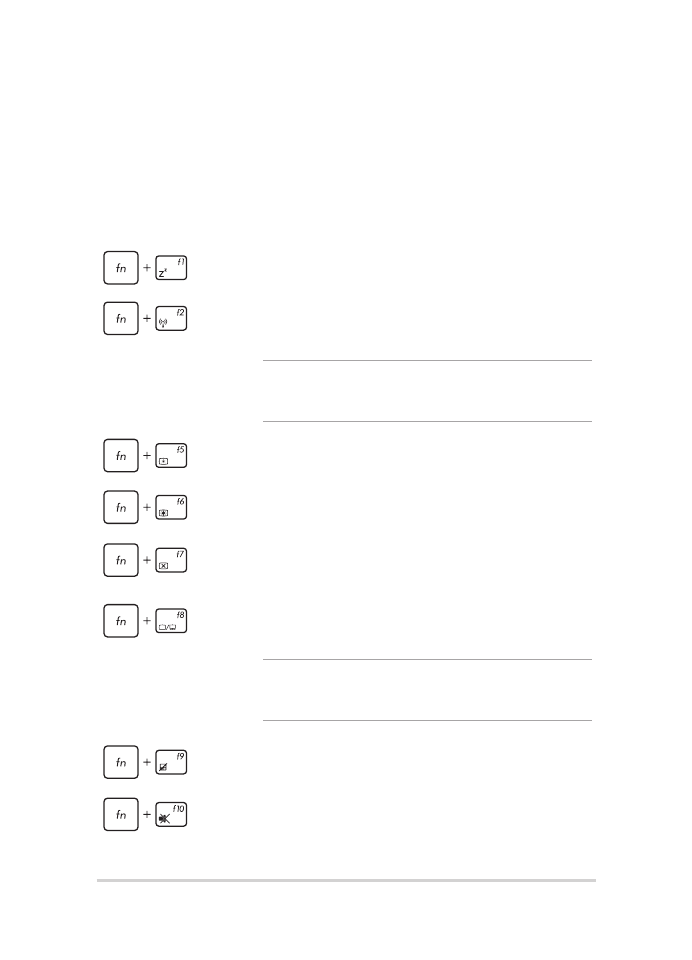
40
Notebook PC E-Handbuch
Funktionstasten
Die Funktionstasten an der Tastatur Ihres Notebook-PCs können
folgende Befehle ausführen: